Đối với những nhân viên văn phòng, việc sử dụng máy in để phục vụ cho công việc rất cần thiết. Vì thế việc cài đặt driver Máy in cho Macbook không còn xa lạ gì. Hiện nay, có nhiều dòng máy in ấn có thể tải driver khác nhau. Tuấn Apple sẽ hướng dẫn bạn cài Driver Canon 2900 Macbook cực kỳ đơn giản. Cùng theo dõi ngay nhé.
Nội Dung Bài Viết
ToggleTải driver máy in Driver Canon 2900 Macbook
Để cài đặt máy in cho Macbook cũ, các bạn cần sử dụng Driver cho hệ điều hành MAC OS. Mỗi máy in sẽ có driver để cài đặt khác nhau, bạn cần xác định xem máy in đang sử dụng là loại máy gì và bạn chọn driver phù hợp.
Dưới đây là link tải Driver máy in Canon LBP 2900 cho Macbook
Link tải: https://vn.canon/vi/support/0100999320
Hướng dẫn cài driver máy in Driver Canon 2900 Macbook
Có 2 cách cài đặt máy in Canon 2900 cho Macbook như sau:
Cách 1: Dùng file cài có sẵn
Bước 1: Cắm cáp và mở máy in lên
Bước 2: Cần tắt Gatekeeper
Bước 3: Tải file cài ở link Google Drive trên
Bước 4: Chạy file CanonLPB2900DriverbyPhongBlack.pkg vừa tải xong và cài đặt như bình thường

Bước 5: Sau khi cài xong. Vào System Preference => Printers & Scanners => nhấn dấu + để add vào máy in. Cần chọn Printer Software là Canon LBP3000.
Sau đó có thể in bình thường, khi in chọn Canon LBP 3000. Nếu bị lỗi Printing nhưng máy in không chạy thì khởi động máy lại và in lại là được.
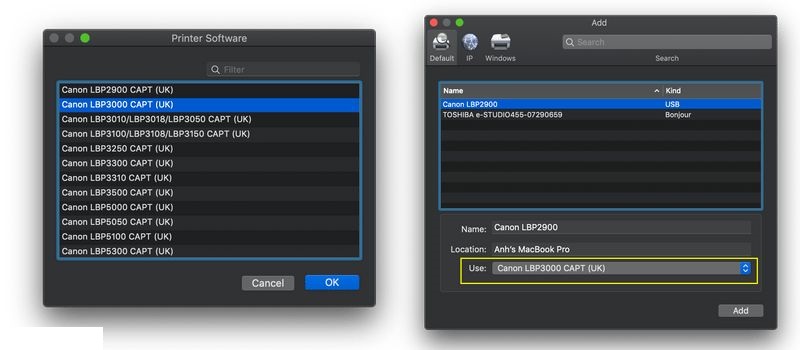
Lưu ý: Đối với cách cài đặt này, cũng có thể áp dụng cài driver Canon 2900 Macbook M1 thông qua bản hỗ trợ ARM.
Cách 2: Cài thủ công
Nếu vì nguyên nhân nào đó mà cách 1 không hoạt động thì bạn có thể chuyển qua cài đặt driver máy in Canon LBP2900 bằng phương pháp thủ công sau đây:
Bước 1: Đầu tiên truy cập link sau của Canon: https://www.canon.com.au/laser-printers/laser-shot-lbp3000/support
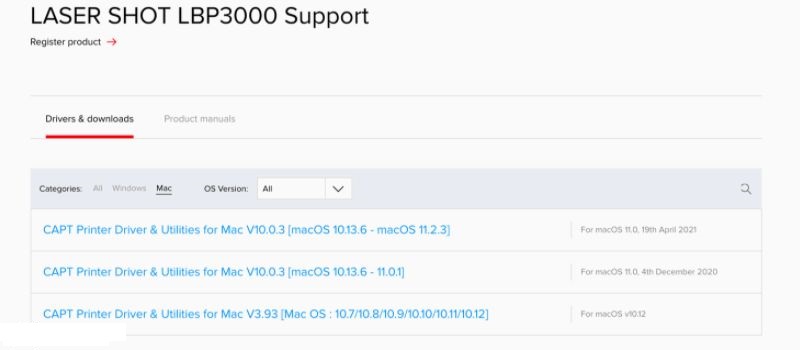
Bước 2: Nếu phiên bản macOS của bạn hiện tại là High Sierra (10.13) và macOS Mojave (10.14) thì cần tải file Patch sau về:
File Patch cho MacOS Mojave 10.14 trở lên: Tại Đây
File Patch cho MacOS bản cũ (10.11, 10.12,…): Tại Đây
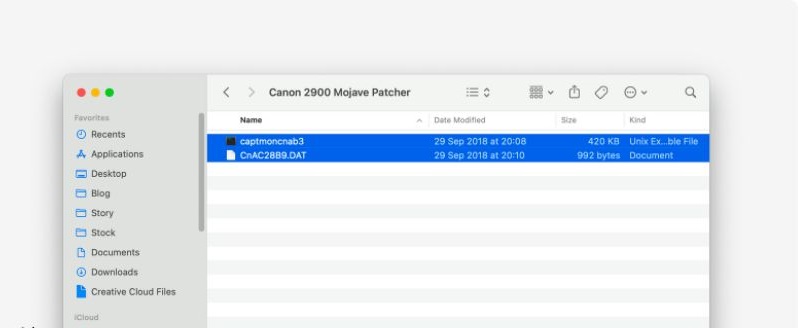
Bước 3: Sau khi tải file Patch về cần giải nén. Bạn chọn Finder tìm Go => Go to Folder, dán đường dẫn sau /Library/Printers/Canon/CUPSCAPT2/Bidi/ và sao chép 2 file bạn đã vừa tải về ở trên. Nếu hệ thống báo file có tồn tại thì chọn ghi đè và nếu yêu cầu mật khẩu thì bạn điền thêm vào.
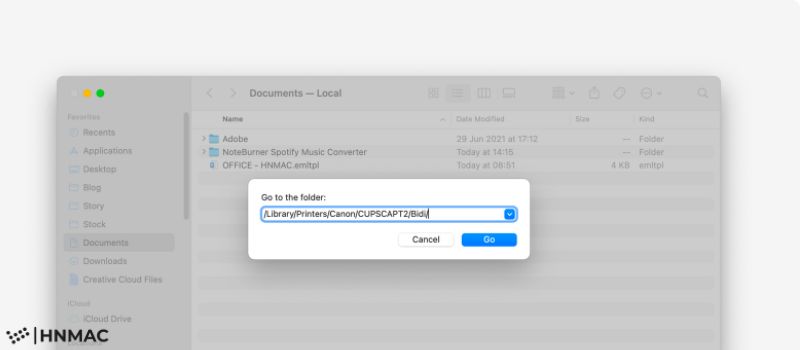
Bước 4: Thực hiện như bước 3 nhưng giờ tìm với đường dẫn là /Library/Printers/Canon/CUPSCAPT2/cnaccm và ghi đè như trên
Bước 5: Khởi động lại Macbook
Bước 6: Kết nối máy in LBP 2900 qua cổng USB. Tiếp theo vào System Preference => chọn Printer & Scanner
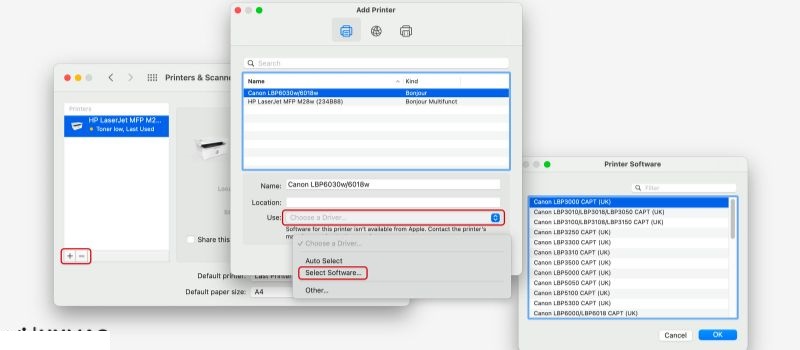
Bước 7: Nhấn dấu + để Add Driver.
Bước 8: Chọn Canon LBP2900, mục Use chọn vào Select Software
Bước 9: Chọn Canon LBP3000 CAPT sau đó nhấn OK.
Bước 10: Chọn Add để hoàn thành. Vậy là đã hoàn thành cài đặt driver máy in Canon LBP 2900.
Xem thêm bài viết:
- Cách cài Driver cho Macbook đơn giản dễ dàng
- Kết nối Macbook với máy in qua wifi nhanh chóng đơn giản
Phân biệt cách cài cài driver máy in canon 2900 cho Macbook so với laptop windows
Thông thường, cài đặt trình điều khiển cho các máy tính chạy hệ điều hành Windows khá đơn giản. Bạn có thể chọn cài đặt thủ công hoặc tự động theo ý thích. Tuy nhiên, với dòng Macbook, quy trình này sẽ có một số khác biệt và có thể gây nhầm lẫn cho người dùng.
Với việc cài driver máy in canon 2900 cho Macbook, có một số khác biệt so với trên Windows:
- File trình điều khiển máy in trên Windows thường có đuôi là .exe, trong khi trên Macbook là .mbkg
- Các file cài đặt trình điều khiển trên máy tính chạy Windows thường được nén trong các thư mục có đuôi .rar hoặc .zip, trong khi trên Macbook, chúng có đuôi là .dmg
Mặc dù có những khác biệt về đuôi và định dạng file, nhưng chung nhiệm vụ của các trình điều khiển trên cả Windows và MacOS vẫn giống nhau, đó là hỗ trợ máy in Canon 2900 để có thể sử dụng trên thiết bị.

Một số lỗi thường gặp khi cài driver máy in Driver Canon 2900 Macbook
Các vấn đề phổ biến thường gặp khi cài Driver Canon 2900 cho Macbook bao gồm:
- Máy in không hoạt động: nếu sau khi thực hiện theo hướng dẫn mà máy in vẫn không phản ứng hoặc không khởi động để in, bạn có thể thử xóa máy in vừa thêm, khởi động lại máy tính, tắt máy in, mở lại và thực hiện lại quy trình như hướng dẫn ở trên.
- Lỗi khi cài đặt trình điều khiển máy in Canon 2900: thường xuất phát từ việc chưa bật tùy chọn “Anywhere” trên Macbook. Bạn có thể tham khảo cách tắt Gatekeeper (Bật Anywhere) trên macOS để có thể cài đặt ứng dụng mà không gặp sự cản trở.
Trên đây là hướng dẫn về cách cài đặt máy in Canon 2900 cho Macbook. Hy vọng sẽ giúp bạn cài đặt thành công thiết bị để phục vụ công việc. Nếu cần hỗ trợ, bạn có thể liên hệ tới Tuấn Apple theo thông tin sau để được hỗ trợ miễn phí. Quy khách hàng có nhu cầu thu mua Macbook cũ hãy liên hệ ngay với chúng tôi qua thông tin dưới nhé.
Địa chỉ mới: 242 Nguyễn Thái Bình, Phường Bảy Hiền, TP. HCM
Địa chỉ cũ: 242 Nguyễn Thái Bình, Phường 12, Quận Tân Bình, TP. HCM
Hotline: 0969.136.186
Website: https://tuanapple.vn
Facebook: https://www.facebook.com/FBTuanApple
Xem thêm bài viết:

Tôi là Minh Tuấn người thành lập cửa hàng Tuấn Apple đồng thời là tác giả website Tuấn Apple (https://tuanapple.vn/). Tôi có hơn 5 năm hoạt động trong lĩnh vực kinh doanh đồ công nghệ Apple như: Iphone, Macbook, Imac, apple watch, ipad.












































7 bình luận
Đã thử theo cách hướng dẫn trên và thành công
Cảm ơn shop, đã cài thành công
có file patch cho ios sonoma14.6 ko shop?
Được nhé bạn
cho xin mã mở drive đã tải về ạ, mình tải về mà k mở đc
Bạn làm theo hướng dẫn trong file giải nén nhé
Cho mình hỏi là có cài và sử dụng 2900 cho mac air m4 không các bạn. Cảm ơn nhiều!